Impossible de supprimer le fichier ISO car le fichier est ouvert dans le système
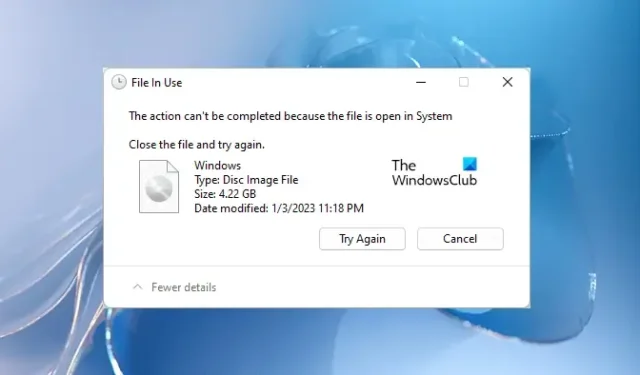
Un fichier ISO est requis pour une installation propre ou une mise à niveau du système d’exploitation Windows. Après cela, vous pouvez supprimer ce fichier ISO de votre PC. Habituellement, les fichiers ISO sont volumineux et ont une taille en Go. C’est pourquoi il est préférable de supprimer un fichier ISO au lieu de le conserver sur votre PC. Que faire si Windows ne vous permet pas de supprimer le fichier ISO ? Certains utilisateurs ont rencontré ce problème. Ils ne peuvent pas supprimer le fichier ISO car le fichier est ouvert dans leurs systèmes . Si vous rencontrez un tel problème, les solutions fournies dans cet article vous aideront. Le message d’erreur exact que vous voyez pourrait être :
Fichier en cours d’utilisation, l’action ne peut pas être effectuée car le fichier est ouvert dans le système
Impossible de supprimer le fichier ISO car le fichier est ouvert dans le système
Si vous ne pouvez pas supprimer un fichier ISO sur votre ordinateur Windows, utilisez les solutions fournies ci-dessous :
- Redémarrez votre ordinateur et réessayez
- Éjecter ou démonter le fichier ISO
- Démarrez en mode sans échec et supprimez le fichier ISO
- S’approprier le fichier ISO
- Utiliser le logiciel de suppression de fichiers
Voyons tous ces correctifs en détail.
1] Redémarrez votre ordinateur et réessayez
C’est la solution la plus simple. Si cela fonctionne, vous n’avez pas besoin de passer aux autres méthodes de dépannage décrites ci-dessous. Redémarrez votre ordinateur et voyez si vous pouvez supprimer le fichier ISO ou non. Si cela ne vous aide pas, utilisez les autres solutions.
2] Éjecter ou démonter le fichier ISO
Si vous avez utilisé un fichier ISO, vous savez certainement que vous devez d’abord le monter sur votre système. Le montage d’un fichier ISO crée un lecteur sur votre système. Maintenant, vous pouvez ouvrir ce lecteur et exécuter la configuration de l’installation. Vous ne pouvez pas supprimer un fichier ISO tant qu’il n’est pas monté sur votre système. Par conséquent, si l’opération de suppression d’un fichier ISO échoue encore et encore, vérifiez s’il est monté ou non.
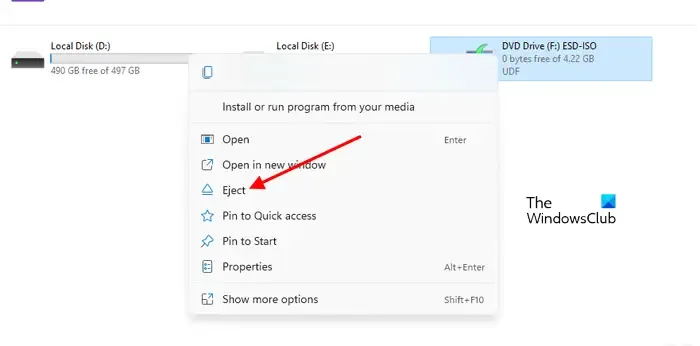
Ouvrez l’explorateur de fichiers. Si vous voyez que le fichier ISO est monté, démontez-le en utilisant l’option Éjecter. Pour cela, cliquez avec le bouton droit sur le lecteur ISO monté et sélectionnez Éjecter . Après avoir démonté le fichier ISO, vous pourrez le supprimer.
3] Démarrez en mode sans échec et supprimez le fichier ISO
Cette solution est destinée aux utilisateurs qui ne peuvent pas supprimer le fichier ISO même s’il n’est pas monté sur leurs systèmes. Parfois, les applications d’arrière-plan vous empêchent de supprimer un fichier particulier. Démarrez votre ordinateur en mode sans échec, puis supprimez le fichier ISO. Le mode sans échec est un mode de dépannage dans lequel Windows démarre uniquement avec le jeu de pilotes nécessaire.
4] S’approprier le fichier ISO
Parfois, des problèmes surviennent en raison de problèmes d’autorisation. Ces types de problèmes peuvent être résolus facilement en prenant possession du fichier particulier. Mais pour cela, vous devez vous connecter à votre système en tant qu’administrateur. Prenez possession du fichier ISO, puis supprimez-le.
5] Utilisez le logiciel de suppression de fichiers
Le logiciel de suppression de fichiers vous permet de forcer la suppression des fichiers. Si vous avez essayé tous les correctifs ci-dessus mais en vain, vous pouvez utiliser ces logiciels gratuits pour forcer la suppression du fichier ISO. Mais avant de continuer, assurez-vous que le fichier n’est pas monté en tant que lecteur sur votre système, sinon vous risquez d’avoir des problèmes.
J’espère que ça aide.
Similaire : l’action ne peut pas être effectuée car le fichier est ouvert dans COM Surrogate
Comment supprimer un fichier qui n’a pas de bouton de suppression ?
Habituellement, les utilisateurs utilisent le menu contextuel du clic droit pour supprimer un fichier. Si l’option Supprimer est manquante dans le menu contextuel du clic droit, vous pouvez essayer d’autres façons de supprimer ce fichier. Sélectionnez le fichier et appuyez sur le bouton Supprimer de votre clavier. Si cela ne fonctionne pas, réparez vos fichiers système. Vous pouvez également essayer de créer un nouveau compte utilisateur. Si rien ne fonctionne, effectuez une restauration du système.



Je ne peux supprimer deux images iso distinctes car utilisées par le systéme merdique de microsoft. Je constate que les images ne sont pas montées ,mais que windaube affiche deux lecteurs dvd-rom virtuel que je ne peux pas supprimer vu qu’ils sont vides. Problème récurent